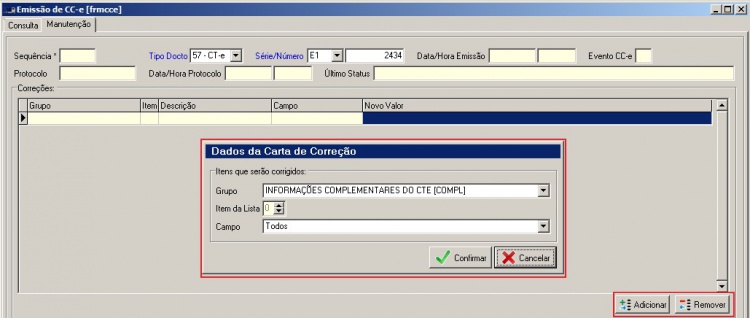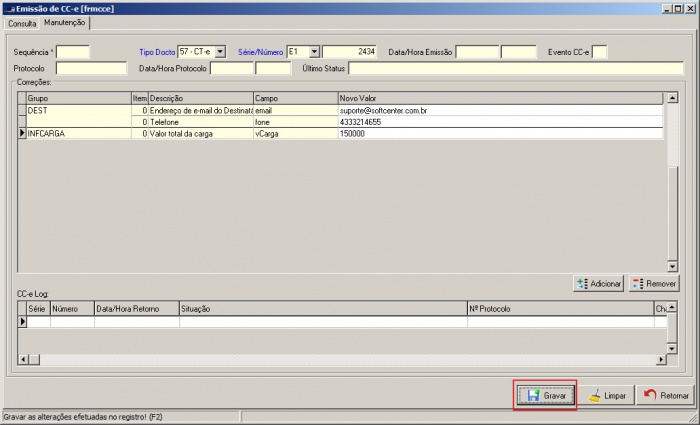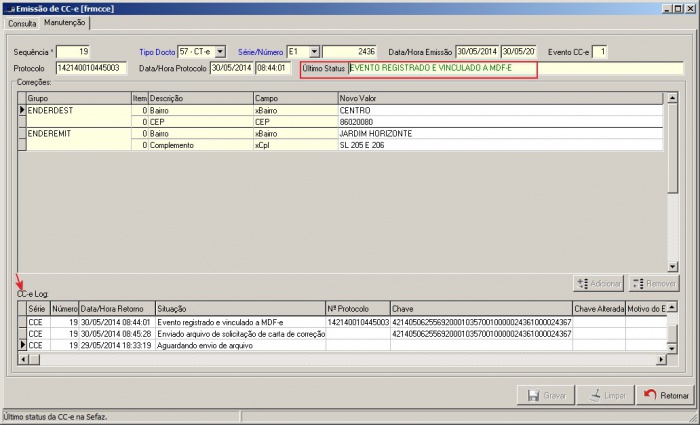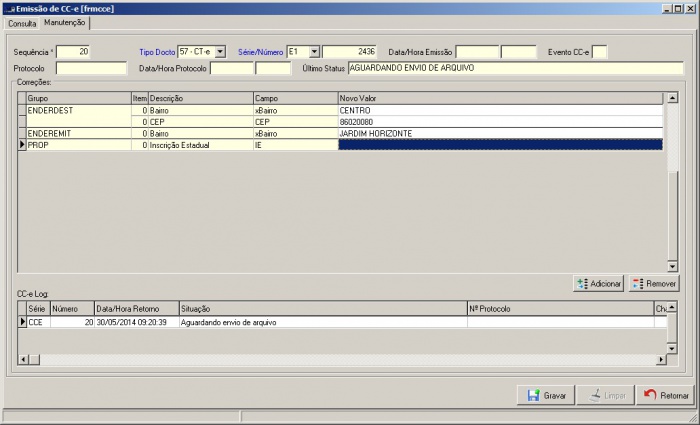Mudanças entre as edições de "Emissao de cc-e"
(→Digitando nova CC-e) |
(→Digitando nova CC-e) |
||
| Linha 146: | Linha 146: | ||
[[Arquivo:10-hfrmcce_mensagem_nova_cc-e.jpg|center]] | [[Arquivo:10-hfrmcce_mensagem_nova_cc-e.jpg|center]] | ||
| − | |||
</tr> | </tr> | ||
<tr> | <tr> | ||
Edição das 21h12min de 3 de junho de 2022
Índice
Emissão de CC-e
Tela emissão de CC-e
Esta tela será utilizada para gerar a CC-e (Carta de correção Eletrônica) com os campos que terão sua informação corrigida. | ||||||||||||||||||||||||||||||||||
| Sequência | Número sequencial que o sistema gera para controlar a ordem das informações mostradas na consulta. Campo controlado automaticamente pelo sistema. | |||||||||||||||||||||||||||||||||
| Tipo Docto | Tipo de documento eletrônico que será corrigido. Poderá utilizar o modelo 55 ou 57:
|
|||||||||||||||||||||||||||||||||
| Série/Número | Série e número do CT-e que será corrigido com a CC-e. | |||||||||||||||||||||||||||||||||
| Data/Hora Emissão | Data e hora da emissão da CC-e. | |||||||||||||||||||||||||||||||||
| Evento CC-e | Quantidade de vezes que foi gerado a CC-e para um mesmo CT-e. Campo controlado automaticamente pelo sistema. | |||||||||||||||||||||||||||||||||
| Protocolo | </td>||||||||||||||||||||||||||||||||||
Mensagens de validação e orientação para o usuário. | ||||||||||||||||||||||||||||||||||
| Botão OK | Mensagem que orienta qual procedimento o usuário deve tomar quando tentar emitir uma CC-e para documento eletrônico do tipo Cancelado | |||||||||||||||||||||||||||||||||
Com esta tela, o usuário poderá selecionar qual o campo do documento fiscal eletrônico terá sua informação corrigida pela CC-e. Figura 4 – dados_para_corrigir | |
| Grupo | Selecione o grupo que contem os campos que poderão ser alterados pela CC-e, conforme leiaute do manual SEFAZ. |
| Itens da lista | Utilizado somente quando se tratar de correção dos dados da NF-e, Proprietário e veículo. |
| Campo | Campo existente no documento fiscal eletrônico que será alterado pela CC-e, conforme leiaute do manual SEFAZ.
Atenção!!! A opção Todos é para quando for necessário corrigir pela CC-e todos os campos relacionados ao grupo. Se necessário corrigir apenas um campo, selecionar o campo desejado, se necessário corrigir mais de um campo selecionar e pelo botão adicionar incluir os demais. |
| Novo Valor | Campo texto onde deverá ser digitado qual o novo valor para o campo do documento fiscal eletrônico que será corrigido pela CC-e. |
| Botão Remover | Botão utilizado para remover os campos que foram inclusos na digitação da CC-e e não serão utilizados. |
| Botão Adicionar | Botão utilizar para incluir novos campos que serão utilizados na geração da CC-e. |
|
Figura 5 gravar_cce | |
| Gravar | Quando acionado, grava as informações digitadas. |
Geração e impressão
Tela utilizada para que a CC-e seja gerada e autorizada pela SEFAZ. Figura 7 – eviando_cc-e_sefaz | |
| Botão CC-e | Botão que gera a CC-e para ser autorizada pela SEFAZ. |
|
Figura 8 – processamento_envio_sefaz | |
| Tempo de processamento | Tempo de processamento que o sistema fica aguardando para que o retorno com a autorização ou outro status seja devolvido pela SEFAZ. |
CC-e Log
Tela utilizada para visualizar os logs de envio e retorno de uma CC-e. Figura 9 – logs_envio | |
| Grade LOG Detalhamento | Grade que mostra os logs de geração e retorno dos status da SEFAZ. Mostra informações de (Série, Número, Data/Hora Retorno, Situação, Protocolo de autorização, Chave do CT-e, Chave alterada, Motivo do erro de processamento). |
Digitando nova CC-e
| Mensagem de validação que orienta o usuário quando, para o CT-e, já existir uma carta de correção autorizada. | |
| Botão OK | Mensagem que orienta sobre o procedimento que o usuário deve ter quando tentar emitir uma nova CC-e para um documento eletrônico que já possui CC-e. |